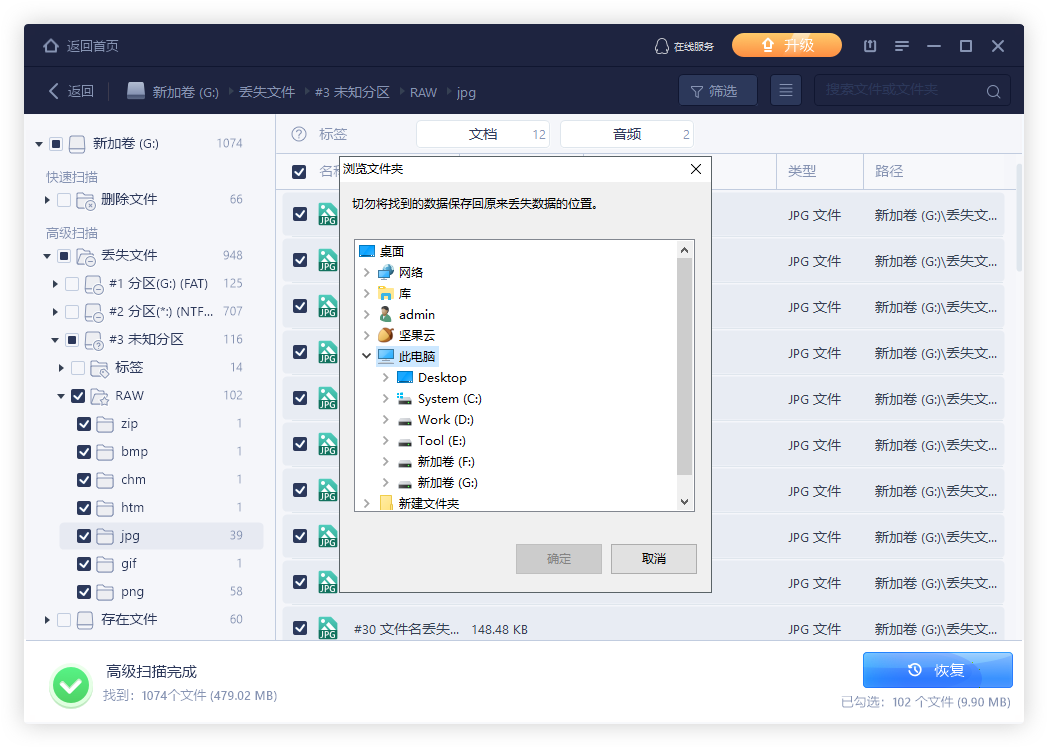在Windows上找不到一些隐藏文件?在本文中,我们为您提供3种有效的解决方案。您可以使用CMD命令、控制面板或第三方软件找到隐藏文件。
您想查看电脑上的文件,但却找不到?默认情况下,某些文件在Windows 10/8/7上是隐藏的。如果文件被病毒或其他错误隐藏,您也将无法找到这些文件。在这种情况下,您需要先找到隐藏文件,然后才能访问它们。
如果您想在Windows下显示这些隐藏文件,我们可以为您提供3种解决方案。
方法 1. 通过cmd显示隐藏文件
- 点击开始>在搜索栏中输入“cmd”>打开“命令提示符”;
- 确保隐藏文件的保存位置;
- 这里我们以D: 分区为例,然后输入“attrib-s-h-r/s/d*.*”并回车。
方法 2. 通过控制面板显示隐藏文件
- 按Windows+E>打开资源管理器> 单击“查看”;
- 在“文件夹选项”区域中,选择“查看” >“显示隐藏的文件、文件夹和驱动器”。
方法 3. 通过专业软件查找隐藏文件
如果您也找不到您想要的文件,则可能由于某些错误,数据已被删除或隐藏。在这种情况下,您可以使用数据恢复软件来找回丢失的数据。推荐使用易我数据恢复,该软件可以扫描存储空间并找到丢失的数据,为了避免覆盖丢失的数据,您应该尽快开始数据恢复,免费下载软件并按照下列步骤开始数据恢复。
- 如果隐藏的文件在外接设备上,请先将外接设备连接计算机。
- 将恢复的文件保存到另一个位置,以避免资料覆盖。
步骤1. 打开易我数据恢复软件,选择位置。例如,如果隐藏的文件在D盘,只须点击D盘。
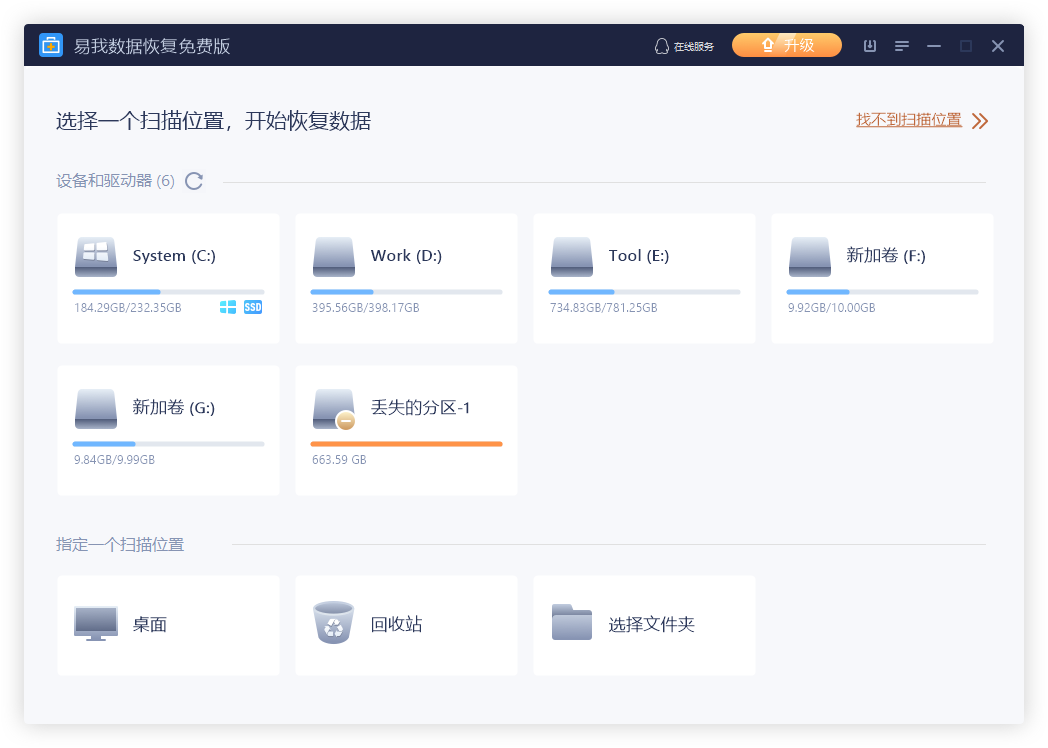
步骤2. 扫描隐藏的文件。
点击「扫描」按钮,软件将开始扫描您的磁盘。您所需要做的就是等待扫描完成。
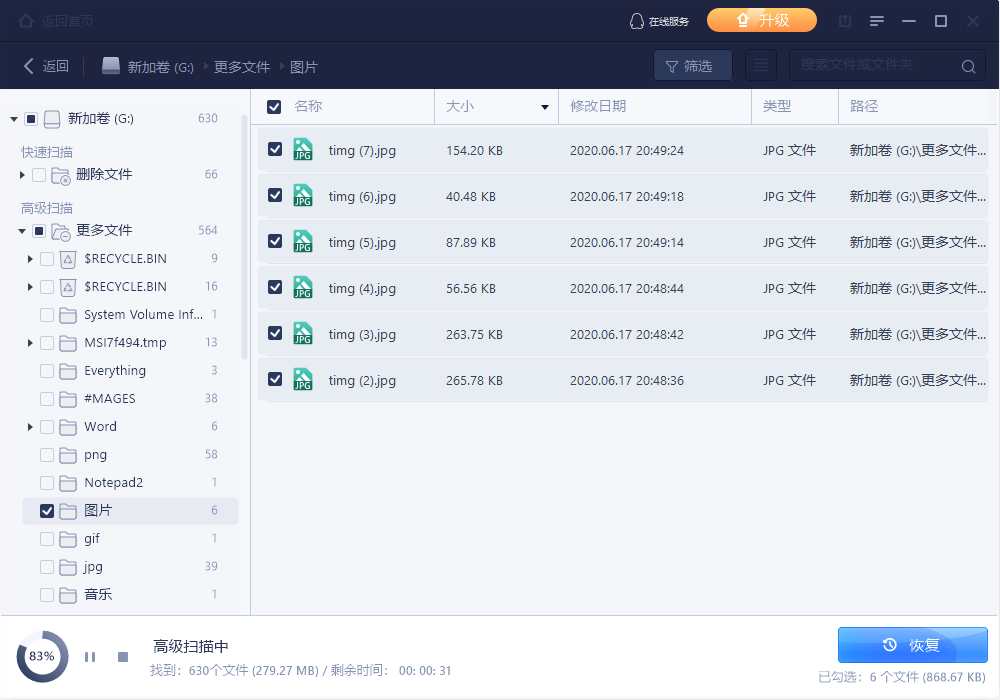
步骤3. 恢复隐藏文件。
扫描完成后,所有结果将显示在左侧面板上。如果您想快速找到隐藏的文件,请点击「筛选」选择文件类型或位置。您还可以搜寻文件类型或名称来查找隐藏的文件。
然后,选择隐藏的文件,点击「恢复」按钮将隐藏文件找回。